Otrzymaj bezpłatne skanowanie i sprawdź, czy twój komputer jest zainfekowany.
USUŃ TO TERAZAby korzystać z w pełni funkcjonalnego produktu, musisz kupić licencję na Combo Cleaner. Dostępny jest 7-dniowy bezpłatny okres próbny. Combo Cleaner jest własnością i jest zarządzane przez RCS LT, spółkę macierzystą PCRisk.
Czym jest adware Bloom?
Bloom to oprogramowanie (adware), wspierane przez reklamy, które nasz zespół badawczy odkrył podczas inspekcji podejrzanych stron z produktami do pobrania. Zauważyliśmy również, że ta aplikacja jest praktycznie identyczna z adware Tone.
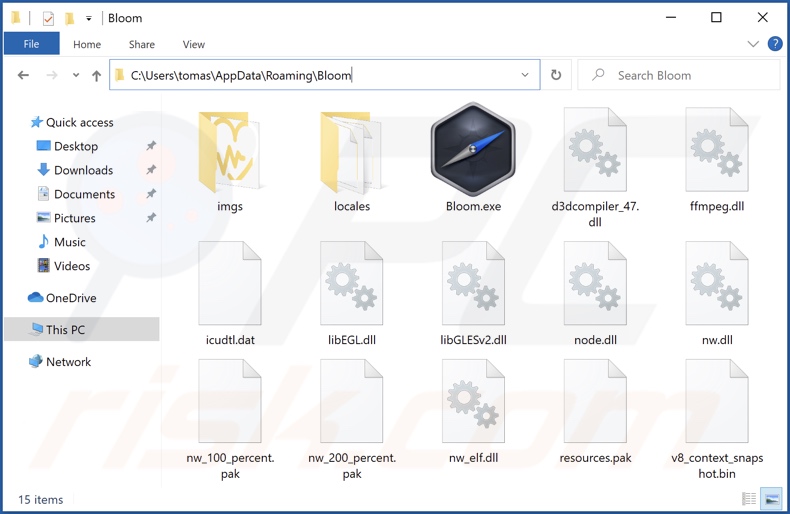
Przegląd adware Bloom
Po zainstalowaniu na naszej maszynie testowej, Bloom zaczęło wyświetlać reklamy. Może jednak nie uruchamiać natrętnych kampanii reklamowych w innych systemach. To, czy adware działa w zamierzony sposób, może zależeć od różnych czynników, np. specyfikacji kompatybilnej przeglądarki/systemu lub geolokalizacji użytkownika, wizyt na określonych stronach internetowych itd. Oprogramowanie obsługiwane przez reklamy zagraża bezpieczeństwu urządzenia/użytkownika, niezależnie od tego, czy wyświetla reklamy, czy nie.
Reklamy wyświetlane przez adware promują szeroką gamę podejrzanych/szkodliwych witryn i oprogramowania, oszustw internetowych (fałszywych ostrzeżeń o wirusach, alertów o nieaktualnych programach, loterii, prezentów itp.), a w niektórych przypadkach nawet malware. Ponadto niektóre natrętne reklamy mogą po kliknięciu wprowadzać oprogramowanie do systemów.
Warto zauważyć, że wszelkie legalne produkty napotkane za pośrednictwem tych reklam prawdopodobnie nie będą promowane przez ich rzeczywistych twórców. Ta metoda marketingowa jest powszechnie stosowana przez oszustów, którzy wykorzystują programy partnerskie do pozyskiwania nielegalnych prowizji.
Adware zwykle ma możliwość śledzenia danych i może to dotyczyć Bloom. Interesujące informacje mogą obejmować: odwiedzane adresy URL, przeglądane strony internetowe, wpisywane zapytania wyszukiwania, dane osobowe, dane logowania do konta, numery kart kredytowych itp. Twórcy tego oprogramowania zarabiają na zebranych danych poprzez sprzedaż stronom trzecim.
Podsumowując, obecność oprogramowania wspieranego przez reklamy, takiego jak Bloom, na urządzeniach może prowadzić do infekcji systemu, poważnych problemów z prywatnością, strat finansowych, a nawet kradzieży tożsamości.
| Nazwa | Reklamy Bloom |
| Typ zagrożenia | Adware, niechciane reklamy, wirus pop-up |
| Nazwy wykrycia (zwodniczego instalatora) | Kaspersky (Not-a-virus:HEUR:AdWare.Script.AdSearch.ge), Lionic (Adware.Script.AdSearch.2!c), Zillya (Adware.AdSearch.Script.1), ZoneAlarm by Check Point (Not-a-virus:HEUR:AdWare.Script.AdSearch.gen), Pełna lista wykrycia (VirusTotal) |
| Nazwy wykrycia (aplikacji) | Avast (Win64:Adware-gen [Adw]), Jiangmin (AdWare.Script.gh), Kaspersky (Not-a-virus:HEUR:AdWare.Script.AdSearch.gen), Lionic (Adware.Script.AdSearch.2!c), Microsoft (), Pełna lista wykrycia (VirusTotal) |
| Nazwa zwodniczego procesu | Bloom ltd Copyright © All rights reserved (nazwa procesu może się różnić) |
| Objawy | Oglądanie reklam niepochodzących z przeglądanych witryn. Natrętne reklamy pop-up. Zmniejszona prędkość przeglądania internetu. |
| Metody dystrybucji | Zwodnicze reklamy pop-up, instalatory bezpłatnego oprogramowania (sprzedaż wiązana), fałszywe instalatory Flash Player. |
| Zniszczenie | Zmniejszona wydajność komputera, śledzenie przeglądarki - problemy z prywatnością, możliwe dodatkowe infekcje malware. |
| Usuwanie malware (Windows) |
Aby usunąć możliwe infekcje malware, przeskanuj komputer profesjonalnym oprogramowaniem antywirusowym. Nasi analitycy bezpieczeństwa zalecają korzystanie z Combo Cleaner. Pobierz Combo CleanerBezpłatny skaner sprawdza, czy twój komputer jest zainfekowany. Aby korzystać z w pełni funkcjonalnego produktu, musisz kupić licencję na Combo Cleaner. Dostępny jest 7-dniowy bezpłatny okres próbny. Combo Cleaner jest własnością i jest zarządzane przez RCS LT, spółkę macierzystą PCRisk. |
Przykłady adware
Przeanalizowaliśmy niezliczone próbki adware, a Ask Ali, Meme Finder i Best Converter Online to tylko kilka przykładów. To oprogramowanie zwykle wydaje się legalne i nieszkodliwe. Oferuje również „użyteczne" i „korzystne" funkcje, które rzadko działają.
Jak zainstalowano Bloom na moim komputerze?
Pobraliśmy Bloom z podejrzanej strony internetowej, która go promowała. Witryny, które promują oprogramowanie obsługiwane przez reklamy i inne podejrzane produkty, są zwykle otwierane przez błędnie wpisane adresy URL lub przekierowania spowodowane przez witryny korzystające z nieuczciwych sieci reklamowych, spamowe powiadomienia przeglądarki, natrętne reklamy lub zainstalowane adware (z funkcjami wymuszonego otwierania przeglądarki).
To oprogramowanie może być również dołączone (spakowane razem) do zwykłych programów. Pobieranie produktów z podejrzanych źródeł (np. nieoficjalnych witryn i stron z freeware do pobrania, sieci udostępniania peer-to-peer itp.) oraz pospieszanie instalacji zwiększa ryzyko wpuszczenia dołączonych produktów na urządzenia.
Natrętne reklamy również dystrybuują adware. Niektóre z tych reklam mogą uruchamiać skrypty, aby po kliknięciu wykonać potajemne pobranie/instalację.
Jak uniknąć instalacji adware?
Zdecydowanie zalecamy sprawdzanie oprogramowania i pobieranie go z oficjalnych/zweryfikowanych kanałów. Należy ostrożnie podchodzić do procesów instalacji, co obejmuje: czytanie warunków, sprawdzanie możliwych opcji, korzystanie z ustawień „Niestandardowych" lub „Zaawansowanych" oraz rezygnację ze wszystkich dodatków.
Zalecamy również zachowanie czujności podczas przeglądania sieci, ponieważ nielegalne i złośliwe produkty wydają się zwykle nieszkodliwe. Przykładowo, natrętne reklamy wyglądają zwyczajnie, ale przekierowują do niewiarygodnych/podejrzanych witryn (np. z hazardem, pornografią, randkami dla dorosłych itp.).
Jeśli napotkasz takie reklamy i/lub przekierowania, sprawdź system i natychmiast usuń wszystkie podejrzane aplikacje oraz rozszerzenia/wtyczki przeglądarki. Jeśli twój komputer jest już zainfekowany Bloom, zalecamy wykonanie skanowania za pomocą Combo Cleaner Antivirus dla Windows, aby automatycznie usunąć to adware.
Zrzut ekranu zawartości folderu instalacyjnego adware Bloom:
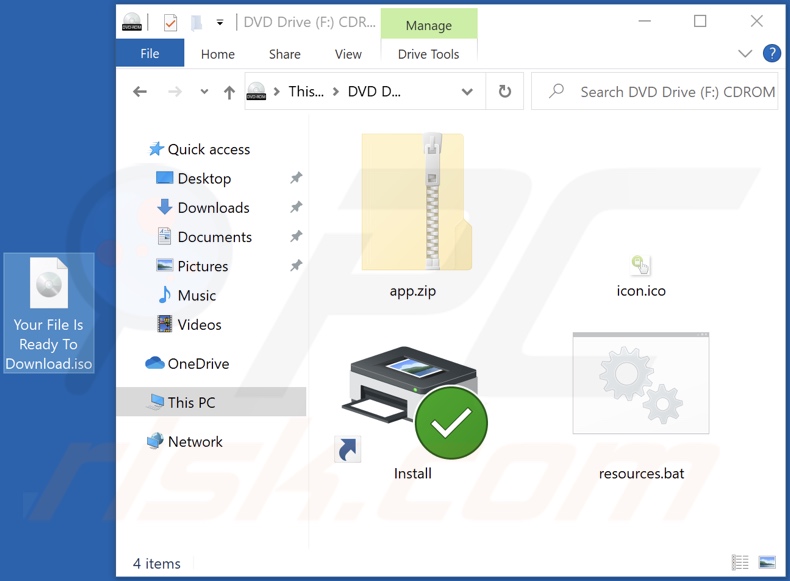
Zrzut ekranu procesu adware Bloom w Menedżerze Zadań Windows (nazwa procesu "Bloom ltd Copyright © All rights reserved"):
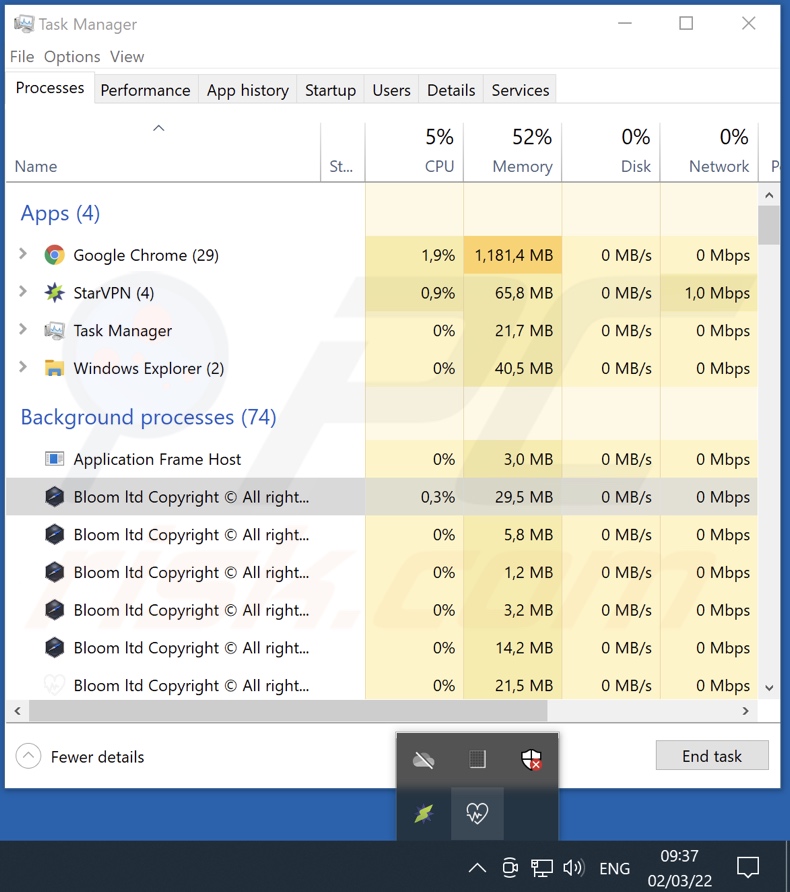
Zrzut ekranu witryny używanej do promowania adware Bloom:
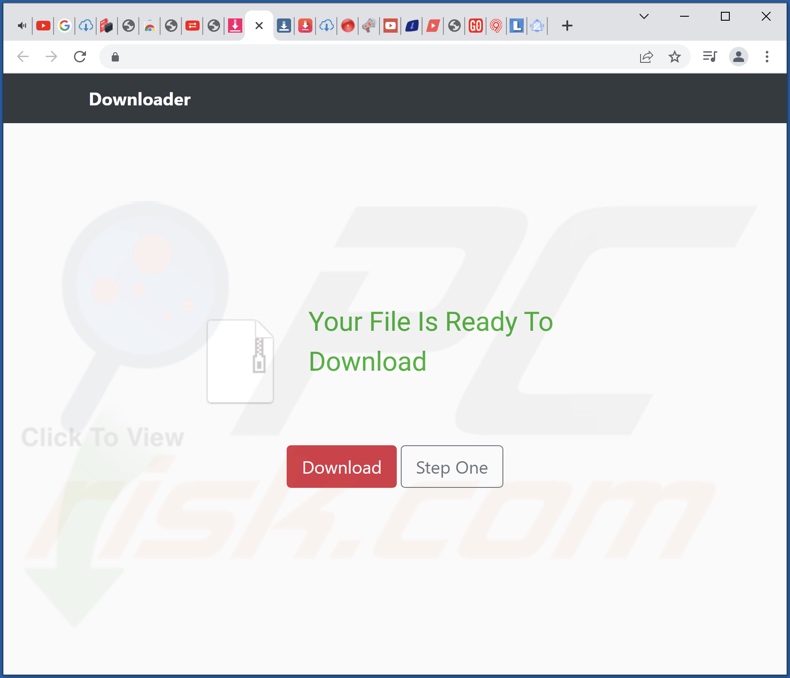
Natychmiastowe automatyczne usunięcie malware:
Ręczne usuwanie zagrożenia może być długim i skomplikowanym procesem, który wymaga zaawansowanych umiejętności obsługi komputera. Combo Cleaner to profesjonalne narzędzie do automatycznego usuwania malware, które jest zalecane do pozbycia się złośliwego oprogramowania. Pobierz je, klikając poniższy przycisk:
POBIERZ Combo CleanerPobierając jakiekolwiek oprogramowanie wyszczególnione na tej stronie zgadzasz się z naszą Polityką prywatności oraz Regulaminem. Aby korzystać z w pełni funkcjonalnego produktu, musisz kupić licencję na Combo Cleaner. Dostępny jest 7-dniowy bezpłatny okres próbny. Combo Cleaner jest własnością i jest zarządzane przez RCS LT, spółkę macierzystą PCRisk.
Szybkie menu:
- Czym jest Bloom?
- KROK 1. Odinstalowanie aplikacji Bloom za pomocą Panelu sterowania.
- KROK 2. Usuwanie reklam Bloom z Google Chrome.
- KROK 3. Usuwanie 'Ads by Bloom' z Mozilla Firefox.
- KROK 4. Usuwanie rozszerzenia Bloom z Safari.
- KROK 5. Usuwanie zwodniczych wtyczek z Microsoft Edge.
Usuwanie adware Bloom:
Użytkownicy Windows 10:

Kliknij prawym przyciskiem myszy w lewym dolnym rogu ekranu i w menu szybkiego dostępu wybierz Panel sterowania. W otwartym oknie wybierz Programy i funkcje.
Użytkownicy Windows 7:

Kliknij Start ("logo Windows" w lewym dolnym rogu pulpitu) i wybierz Panel sterowania. Zlokalizuj Programy i funkcje.
Użytkownicy macOS (OSX):

Kliknij Finder i w otwartym oknie wybierz Aplikacje. Przeciągnij aplikację z folderu Aplikacje do kosza (zlokalizowanego w Twoim Docku), a następnie kliknij prawym przyciskiem ikonę Kosza i wybierz Opróżnij kosz.
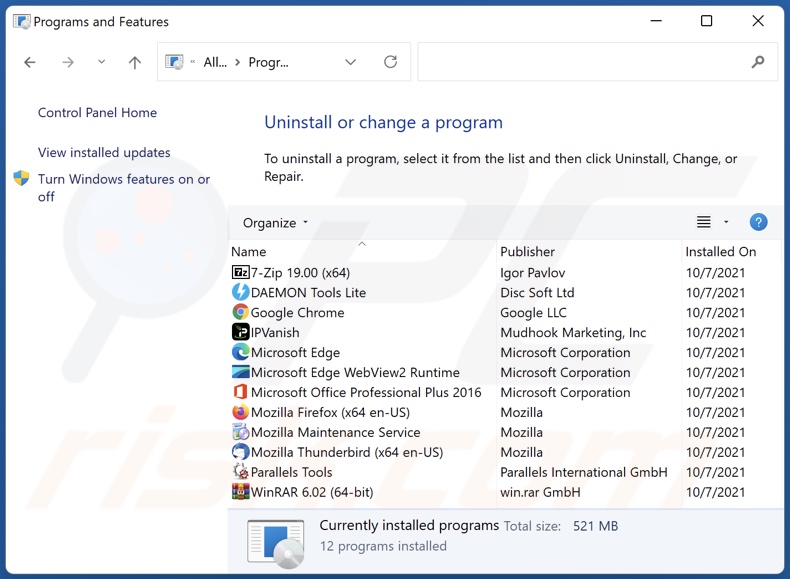
W oknie odinstalowywania programów poszukaj "Bloom", wybierz ten wpis i kliknij "Odinstaluj" lub "Usuń".
Po odinstalowaniu potencjalnie niechcianej aplikacji, która powoduje reklamy Bloom), przeskanuj swój komputer pod kątem wszelkich pozostawionych niepożądanych składników lub możliwych infekcji malware. Zalecane oprogramowanie usuwania malware.
POBIERZ narzędzie do usuwania złośliwego oprogramowania
Combo Cleaner sprawdza, czy twój komputer został zainfekowany. Aby korzystać z w pełni funkcjonalnego produktu, musisz kupić licencję na Combo Cleaner. Dostępny jest 7-dniowy bezpłatny okres próbny. Combo Cleaner jest własnością i jest zarządzane przez RCS LT, spółkę macierzystą PCRisk.
Usuwanie adware Bloom z przeglądarek internetowych:
W czasie badań Bloom nie zainstalowało swoich wtyczek do przeglądarek Microsoft Edge, Google Chrome ani Mozilla Firefox, jednak było powiązane z innym oprogramowaniem reklamowym. Dlatego zaleca się usunięcie wszystkich potencjalnie niechcianych dodatków przeglądarki ze swoich przeglądarek internetowych.
Film pokazujący, jak usunąć potencjalnie niechciane dodatki przeglądarki:
 Usuwanie złośliwych rozszerzeń z Google Chrome:
Usuwanie złośliwych rozszerzeń z Google Chrome:
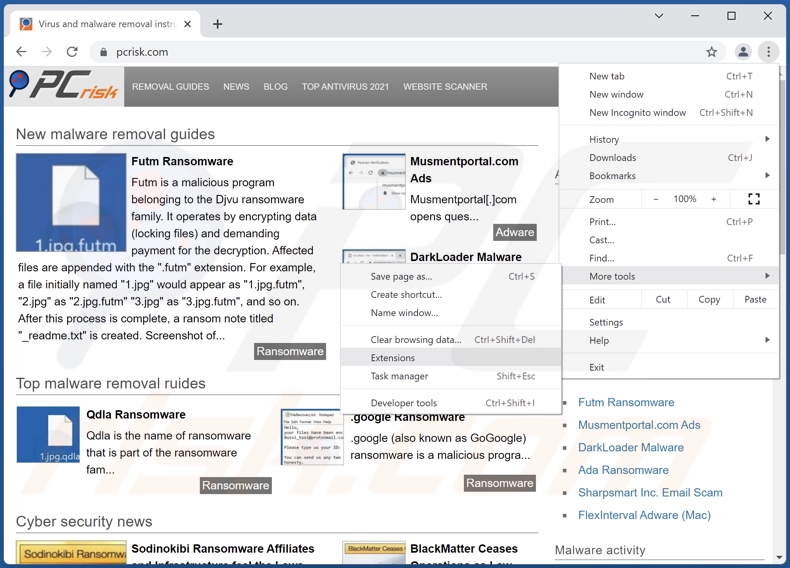
Kliknij ikonę menu Chrome ![]() (w prawym górnym rogu Google Chrome), wybierz „Więcej narzędzi" i kliknij „Rozszerzenia". Zlokalizuj wszelkie ostatnio zainstalowane i podejrzane dodatki przeglądarki i usuń je.
(w prawym górnym rogu Google Chrome), wybierz „Więcej narzędzi" i kliknij „Rozszerzenia". Zlokalizuj wszelkie ostatnio zainstalowane i podejrzane dodatki przeglądarki i usuń je.
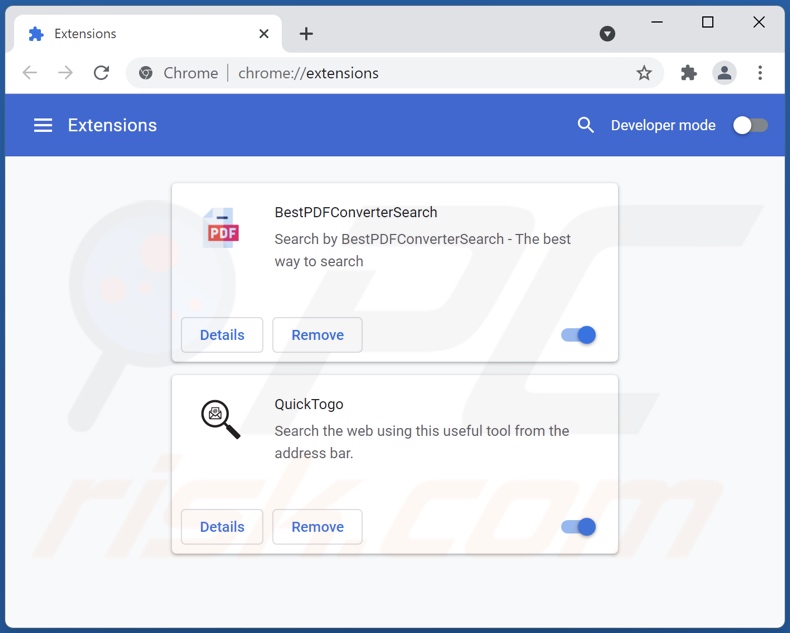
Metoda opcjonalna:
Jeśli nadal masz problem z usunięciem reklamy bloom, przywróć ustawienia swojej przeglądarki Google Chrome. Kliknij ikonę menu Chrome ![]() (w prawym górnym rogu Google Chrome) i wybierz Ustawienia. Przewiń w dół do dołu ekranu. Kliknij link Zaawansowane….
(w prawym górnym rogu Google Chrome) i wybierz Ustawienia. Przewiń w dół do dołu ekranu. Kliknij link Zaawansowane….

Po przewinięciu do dołu ekranu, kliknij przycisk Resetuj (Przywróć ustawienia do wartości domyślnych).

W otwartym oknie potwierdź, że chcesz przywrócić ustawienia Google Chrome do wartości domyślnych klikając przycisk Resetuj.

 Usuwanie złośliwych wtyczek z Mozilla Firefox:
Usuwanie złośliwych wtyczek z Mozilla Firefox:
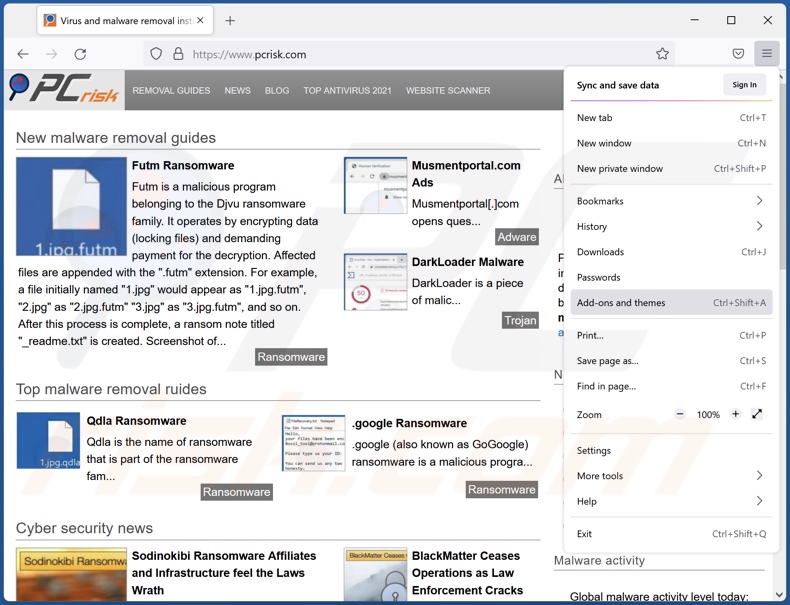
Kliknij menu Firefox ![]() (w prawym górnym rogu okna głównego), i wybierz „Dodatki". Kliknij „Rozszerzenia" i w otwartym oknie usuń wszelkie ostatnio zainstalowane wtyczki przeglądarki.
(w prawym górnym rogu okna głównego), i wybierz „Dodatki". Kliknij „Rozszerzenia" i w otwartym oknie usuń wszelkie ostatnio zainstalowane wtyczki przeglądarki.
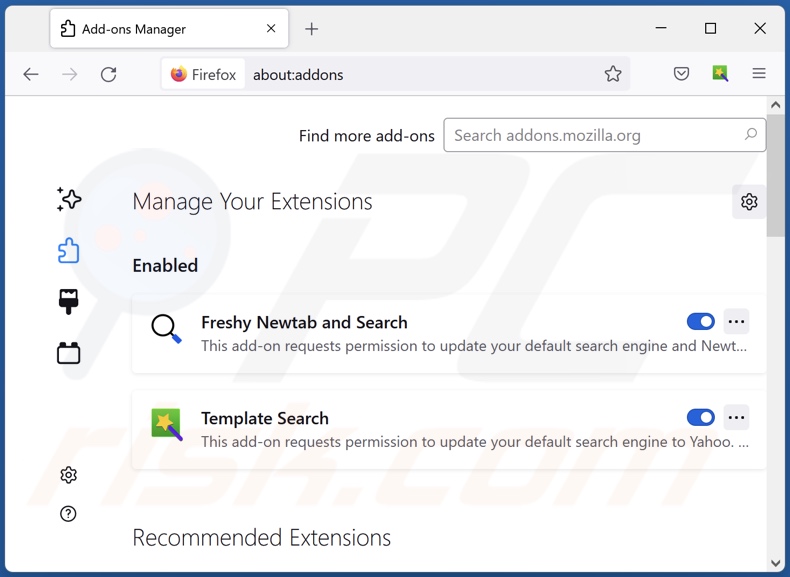
Metoda opcjonalna:
Użytkownicy komputerów, którzy mają problemy z usunięciem reklamy bloom, mogą zresetować ustawienia Mozilla Firefox do domyślnych.
Otwórz Mozilla Firefox i w prawym górnym rogu okna głównego kliknij menu Firefox ![]() . W otworzonym menu kliknij na ikonę Otwórz Menu Pomoc
. W otworzonym menu kliknij na ikonę Otwórz Menu Pomoc![]() .
.

Wybierz Informacje dotyczące rozwiązywania problemów.

W otwartym oknie kliknij na przycisk Reset Firefox.

W otwartym oknie potwierdź, że chcesz zresetować ustawienia Mozilla Firefox do domyślnych klikając przycisk Reset.

 Usuwanie złośliwych rozszerzeń z Safari:
Usuwanie złośliwych rozszerzeń z Safari:

Upewnij się, że Twoja przeglądarka Safari jest aktywna, kliknij menu Safari i wybierz Preferencje....

W otwartym oknie kliknij rozszerzenia, zlokalizuj wszelkie ostatnio zainstalowane podejrzane rozszerzenia, wybierz je i kliknij Odinstaluj.
Metoda opcjonalna:
Upewnij się, że Twoja przeglądarka Safari jest aktywna i kliknij menu Safari. Z rozwijanego menu wybierz Wyczyść historię i dane witryn...

W otwartym oknie wybierz całą historię i kliknij przycisk wyczyść historię.

 Usuwanie złośliwych rozszerzeń z Microsoft Edge:
Usuwanie złośliwych rozszerzeń z Microsoft Edge:

Kliknij ikonę menu Edge ![]() (w prawym górnym rogu Microsoft Edge) i wybierz "Rozszerzenia". Znajdź wszystkie ostatnio zainstalowane podejrzane dodatki przeglądarki i kliknij "Usuń" pod ich nazwami.
(w prawym górnym rogu Microsoft Edge) i wybierz "Rozszerzenia". Znajdź wszystkie ostatnio zainstalowane podejrzane dodatki przeglądarki i kliknij "Usuń" pod ich nazwami.

Metoda opcjonalna:
Jeśli nadal masz problemy z usunięciem aktualizacji modułu Microsoft Edge przywróć ustawienia przeglądarki Microsoft Edge. Kliknij ikonę menu Edge ![]() (w prawym górnym rogu Microsoft Edge) i wybierz Ustawienia.
(w prawym górnym rogu Microsoft Edge) i wybierz Ustawienia.

W otwartym menu ustawień wybierz Przywróć ustawienia.

Wybierz Przywróć ustawienia do ich wartości domyślnych. W otwartym oknie potwierdź, że chcesz przywrócić ustawienia Microsoft Edge do domyślnych, klikając przycisk Przywróć.

- Jeśli to nie pomogło, postępuj zgodnie z tymi alternatywnymi instrukcjami wyjaśniającymi, jak przywrócić przeglądarkę Microsoft Edge.
Podsumowanie:
 Najpopularniejsze adware i potencjalnie niechciane aplikacje infiltrują przeglądarki internetowe użytkownika poprzez pobrania bezpłatnego oprogramowania. Zauważ, że najbezpieczniejszym źródłem pobierania freeware są strony internetowe jego twórców. Aby uniknąć instalacji adware bądź bardzo uważny podczas pobierania i instalowania bezpłatnego oprogramowania. Podczas instalacji już pobranego freeware, wybierz Własne lub Zaawansowane opcje instalacji - ten krok pokaże wszystkie potencjalnie niepożądane aplikacje, które są instalowane wraz z wybranym bezpłatnym programem.
Najpopularniejsze adware i potencjalnie niechciane aplikacje infiltrują przeglądarki internetowe użytkownika poprzez pobrania bezpłatnego oprogramowania. Zauważ, że najbezpieczniejszym źródłem pobierania freeware są strony internetowe jego twórców. Aby uniknąć instalacji adware bądź bardzo uważny podczas pobierania i instalowania bezpłatnego oprogramowania. Podczas instalacji już pobranego freeware, wybierz Własne lub Zaawansowane opcje instalacji - ten krok pokaże wszystkie potencjalnie niepożądane aplikacje, które są instalowane wraz z wybranym bezpłatnym programem.
Pomoc usuwania:
Jeśli masz problemy podczas próby usunięcia adware reklamy bloom ze swojego komputera, powinieneś zwrócić się o pomoc na naszym forum usuwania malware.
Opublikuj komentarz:
Jeśli masz dodatkowe informacje na temat reklamy bloom lub jego usunięcia, prosimy podziel się swoją wiedzą w sekcji komentarzy poniżej.
Źródło: https://www.pcrisk.com/removal-guides/23202-bloom-adware
Najczęściej zadawane pytania (FAQ)
Jakie szkody może spowodować adware?
Oprogramowanie reklamowe zagraża integralności urządzenia i bezpieczeństwu użytkownika. Może obniżyć jakość przeglądania i wydajność systemu. To oprogramowanie ma zwykle funkcje śledzenia danych, co stanowi zagrożenie dla prywatności. Ponadto reklamy wyświetlane przez adware mogą być zwodnicze/złośliwe i powodować różne problemy (np. infekcje systemu, straty finansowe itp.).
Co robi adware?
Oprogramowanie reklamowe (adware) jest przeznaczone do prowadzenia natrętnych kampanii reklamowych. Innymi słowy, może wyświetlać reklamy na odwiedzanych stronach internetowych i/lub różnych interfejsach. Niektóre typy mogą również wymusić otwieranie stron internetowych i zbierać prywatne dane.
Jak twórcy adware generują przychody?
Twórcy adware generują przychody głównie za pośrednictwem programów partnerskich, promując różne witryny, aplikacje, produkty, usługi itd.
Czy Combo Cleaner usunie adware Bloom?
Tak, Combo Cleaner może skanować urządzenia i usuwać zainstalowane aplikacje typu adware. Warto zauważyć, że ręczne usuwanie (bez pomocy programów bezpieczeństwa) może nie być idealne. W niektórych przypadkach nawet po usunięciu samego oprogramowania – resztki plików pozostają w systemie. Co więcej, pozostałości mogą nadal działać i powodować problemy. Dlatego ważne jest, aby dokładnie usunąć adware.
Udostępnij:

Tomas Meskauskas
Ekspert ds. bezpieczeństwa, profesjonalny analityk złośliwego oprogramowania
Jestem pasjonatem bezpieczeństwa komputerowego i technologii. Posiadam ponad 10-letnie doświadczenie w różnych firmach zajmujących się rozwiązywaniem problemów technicznych i bezpieczeństwem Internetu. Od 2010 roku pracuję jako autor i redaktor Pcrisk. Śledź mnie na Twitter i LinkedIn, aby być na bieżąco z najnowszymi zagrożeniami bezpieczeństwa online.
Portal bezpieczeństwa PCrisk jest prowadzony przez firmę RCS LT.
Połączone siły badaczy bezpieczeństwa pomagają edukować użytkowników komputerów na temat najnowszych zagrożeń bezpieczeństwa w Internecie. Więcej informacji o firmie RCS LT.
Nasze poradniki usuwania malware są bezpłatne. Jednak, jeśli chciałbyś nas wspomóc, prosimy o przesłanie nam dotacji.
Przekaż darowiznęPortal bezpieczeństwa PCrisk jest prowadzony przez firmę RCS LT.
Połączone siły badaczy bezpieczeństwa pomagają edukować użytkowników komputerów na temat najnowszych zagrożeń bezpieczeństwa w Internecie. Więcej informacji o firmie RCS LT.
Nasze poradniki usuwania malware są bezpłatne. Jednak, jeśli chciałbyś nas wspomóc, prosimy o przesłanie nam dotacji.
Przekaż darowiznę
▼ Pokaż dyskusję